BrightcoveSocialDescriptionを使用したビデオクリップの作成:このトピックでは、BrightcoveSocialを使用してビデオクリップを作成する方法について学習します。
BrightcoveSocialは、あなたのBeacon}アカウントの既存のビデオからビデオクリップを作成する機能を提供します。クリップを作成したい理由はいくつかあります。
- ソーシャルメディアに投稿できる短いティーザークリップを作成するには
- 投稿する動画の長さを制限するには(ほとんどのプラットフォームでは動画の長さが制限されています)
- ソーシャルメディアで短い動画のパフォーマンスが向上することがわかりました
クリップの作成
クリップを保存すると、Beacon}のアカウントにビデオとして保存されます。クリップを作成するには、次の手順に従います。- を開きます社交モジュール。
- クリック動画左のナビゲーションにあります。Beacon}}アカウントの動画リストが表示されます。
- ビデオをクリックしてクリップを作成し、クリップ.クリップエディタが開きます。

- 入力しますクリップ名.
- タイムラインに表示されるハンドルをドラッグして、ビデオの最初と最後をトリミングします。編集フィールドを使用して、特定の開始時刻と終了時刻を入力することもできます。編集時のより正確な制御は、キーボードショートカット.完了したら、 をクリックします。.

- クリップ情報を確認します。クリップ名、タグ、アカウント用に作成されたカスタムフィールドを編集できます。
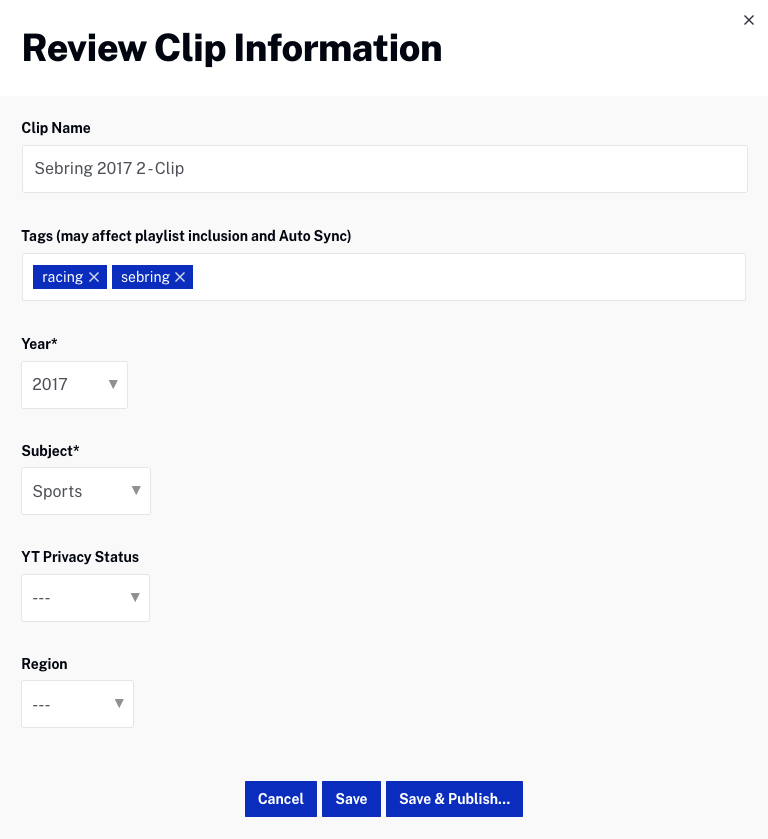
- 完了したら、次のいずれかのオプションを選択します。
- - コード変換を開始し、クリップを Beacon アカウントに保存します。
- - コード変換を開始し、クリップを Beacon アカウントに保存します。また、ビデオの公開先を選択することもできます。動画はトランスコードする必要があるため、公開されたクリップがソーシャルメディアサイトに表示されるまでに時間がかかる場合があります。
- - クリップを破棄します。
保存されたクリップは、指定された取り込みプロファイルを使用してトランスコードされます。ソーシャル クリッピングのデフォルトアカウントのために。デフォルトの取り込みプロファイルの設定については、次を参照してください。取り込みプロファイルの管理.
クリップを作成するときは、ソースビデオ全体をダウンロードする必要があります。より長いソースビデオの場合、Beacon}アカウントでクリップを入手するまでに時間がかかる場合があります。
キーボードショートカットキーを使用する
クリッピングをより正確に制御するには、キーボードショートカットキーを使用します。
| ショートカット | 説明 |
|---|---|
| Jまた† | 1 フレーム戻る |
| K | 再生/一時停止 |
| Lまた†' | 1 フレーム進む |
| I | 現在のフレームをインポイントとしてマーク |
| O | 現在のフレームをアウトポイントとしてマーク |
| スペースバー | 再生/一時停止 |
| ●●●+私 | インポイントへ移動 |
| §+o+O | アウトポイントへ移動 |

